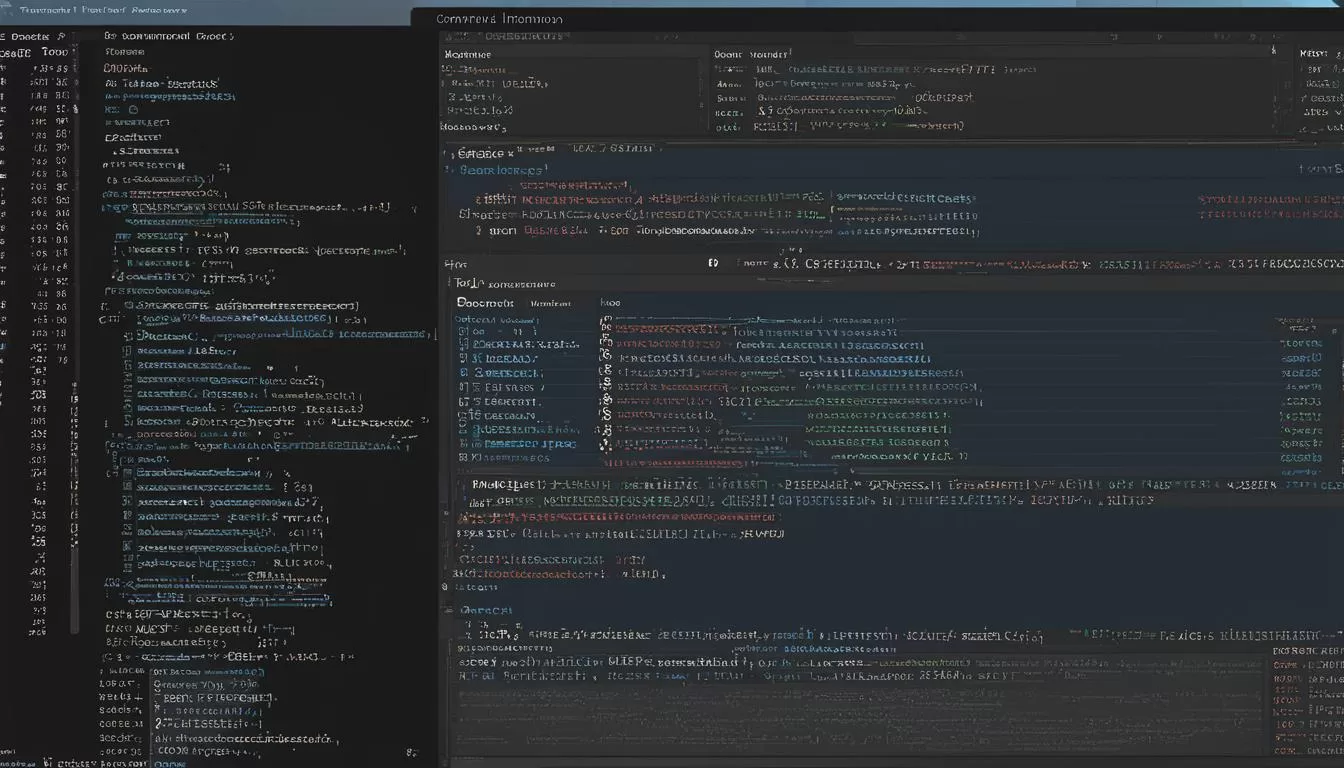O Docker é uma ferramenta poderosa para gerenciamento de containers e imagens no Arch Linux. Aprender alguns comandos essenciais é fundamental para otimizar o fluxo de trabalho e se tornar um expert na ferramenta. Neste artigo, vamos explorar os principais comandos do Docker no Arch Linux e como utilizá-los de forma eficiente.
Principais pontos deste artigo:
- Como verificar as informações do Docker Host
- Como verificar a versão do Docker
- Como gerenciar imagens no Docker
- Como criar e executar containers
- Como gerenciar o status dos containers
- Como monitorar recursos dos containers
- Como limpar o ambiente Docker
Verificando as informações do Docker Host
Para verificar as informações do Docker Host, utilize o comando “docker info”. Ele exibirá dados como o número de containers em execução, o número de imagens disponíveis, a versão do Docker em execução, o sistema operacional hospedeiro, o espaço em disco total e livre, as configurações do driver de armazenamento e as configurações de rede.
Utilizar o comando “docker info” permite que você tenha uma visão geral do ambiente Docker no seu sistema, fornecendo informações essenciais para monitorar e gerenciar seus containers e imagens. É uma forma rápida e prática de obter informações relevantes sobre o seu Docker Host.
Veja um exemplo de saída do comando “docker info”:
Containers: 10
Images: 25
Docker Version: 20.10.8
Operating System: Arch Linux
Total Disk Space: 100GB
Free Disk Space: 50GB
Storage Driver: overlay2
Networking: bridge

Através das informações fornecidas pelo comando “docker info”, você terá uma visão detalhada do estado e das configurações do seu Docker Host, permitindo um melhor gerenciamento e controle do seu ambiente Docker.
Verificando a versão do Docker
Para verificar a versão do Docker no Arch Linux, utilize o comando docker version. Ele exibirá informações importantes sobre a versão do Docker instalada no sistema.
Após executar o comando, você verá informações como a versão do Client, a versão do Server, o sistema operacional e a arquitetura do servidor. Esses detalhes são essenciais para garantir que você esteja utilizando a versão correta do Docker e para fins de depuração e diagnóstico de problemas.
Por exemplo:
Client:
Version: 20.10.7
API version: 1.41
Go version: go1.16.4
Git commit: f0df350
Built: Wed Jun 2 11:57:02 2021
OS/Arch: linux/amd64
Context: default
Experimental: trueServer:
Engine:
Version: 20.10.7
API version: 1.41 (minimum version 1.12)
Go version: go1.16.4
Git commit: b0f5bc3
Built: Wed Jun 2 11:55:32 2021
OS/Arch: linux/amd64
Experimental: false
Essas informações são úteis para garantir a compatibilidade do Docker com outros componentes do seu sistema e para realizar a manutenção e atualização corretas da ferramenta.
Comparação de versões do Docker
É importante notar que diferentes versões do Docker podem trazer recursos e funcionalidades novas, bem como correções de bugs e melhorias de desempenho. Portanto, manter-se atualizado com a versão mais recente é recomendado.
No entanto, ao atualizar o Docker, é importante verificar se todas as suas aplicações e ambientes são compatíveis com a nova versão. Algumas atualizações podem exigir ajustes nas configurações e nos scripts existentes.
Para mais informações sobre as atualizações e alterações em cada versão do Docker, consulte a documentação oficial do Docker.
| Versão | Recursos | Notas |
|---|---|---|
| 20.10.0 | Introdução da sintaxe do Compose para deploy de aplicativos | Essa versão trouxe uma nova forma de deploy de aplicativos utilizando a sintaxe do Compose. Agora é possível definir e gerenciar aplicativos compostos por múltiplos serviços. |
| 19.03.0 | BuildKit e suporte para multi-stage builds | O BuildKit é um sistema de build mais rápido e flexível para a criação de imagens Docker. Já o suporte para multi-stage builds permite a criação de imagens otimizadas e mais leves, reduzindo o tamanho final das imagens. |
| 18.06.0 | Gerenciamento de segredos com o Docker Swarm | Essa versão introduziu o gerenciamento de segredos no Docker Swarm, permitindo que informações sensíveis, como senhas e chaves de API, sejam armazenadas e utilizadas de forma segura pelos serviços do Swarm. |
Gerenciando imagens no Docker
O gerenciamento de imagens no Docker é essencial para garantir que você tenha as imagens certas disponíveis no seu host. Com o uso dos comandos adequados, você pode listar as imagens disponíveis, buscar por imagens específicas e remover imagens indesejadas.
Para listar as imagens disponíveis no host do Docker, utilize o comando docker images. Esse comando exibirá informações como o nome do repositório, a tag utilizada no repositório, o ID da imagem, a data de criação e o tamanho da imagem. Essas informações são úteis para identificar as imagens presentes no host e gerenciar o espaço de armazenamento.
Além disso, você pode buscar por imagens específicas utilizando o comando docker search seguido do parâmetro de busca. Isso permite encontrar imagens relacionadas a um determinado tema ou aplicação. Por exemplo, se você está procurando uma imagem do MongoDB, pode usar o comando docker search mongodb para encontrar imagens disponíveis para essa aplicação específica.
| Repositório | Tag | ID | Data de Criação | Tamanho |
|---|---|---|---|---|
| nginx | latest | abcdef123456 | 2022-01-01 | 200MB |
| mysql | 5.7 | 789ghijklmno | 2022-01-02 | 500MB |
| redis | 6.0 | pqrstuvwxyz | 2022-01-03 | 100MB |
Para remover uma imagem específica, utilize o comando docker rmi seguido do ID da imagem. Por exemplo, para remover a imagem com o ID “abcdef123456”, você pode utilizar o comando docker rmi abcdef123456. Tenha cuidado ao remover imagens, pois essa ação é irreversível.
Criando e executando containers
Para criar e executar um container no Docker, utilize o comando docker run seguido do nome da imagem desejada. Caso a imagem não esteja presente no seu host, o Docker irá automaticamente baixá-la do repositório central antes de criar o container. Esse processo é muito útil, pois facilita a implantação de aplicações em ambientes isolados.
Além disso, você pode mapear portas do container para o host utilizando o parâmetro -p. Por exemplo, se você deseja que o container seja acessível na porta 8080 do seu host, você pode utilizar o comando docker run -p 8080:80 nome_da_imagem. Dessa forma, todas as requisições feitas para a porta 8080 do seu host serão redirecionadas para a porta 80 do container.
Após criar um container, você pode verificar o seu status utilizando o comando docker ps. Isso irá exibir uma lista de todos os containers em execução no seu host, incluindo informações como o ID do container, a imagem utilizada, a data de criação e o status atual. É uma forma simples de acompanhar o funcionamento dos seus containers.
Por fim, lembre-se de que você pode personalizar diversos aspectos do seu container, como o nome, o volume, as variáveis de ambiente, entre outros. Essas configurações adicionais podem ser especificadas durante a criação do container, utilizando os parâmetros adequados no comando docker run. Explore a documentação do Docker para conhecer todas as opções disponíveis e aproveitar ao máximo essa poderosa ferramenta.
| Comando | Descrição |
|---|---|
| docker run | Cria e executa um container |
| docker run -p <host_porta>:<container_porta> | Mapeia portas do container para o host |
| docker ps | Exibe o status dos containers em execução |

Gerenciando o status dos containers
Ao utilizar o Docker no Arch Linux, é importante saber como verificar o status dos containers em execução. Isso permite acompanhar quais containers estão ativos e garantir o bom funcionamento das suas aplicações. O comando docker ps é utilizado para esse propósito e exibe uma lista dos containers em execução no host.
Se você deseja visualizar todos os containers, incluindo os que estão parados, basta adicionar o parâmetro -a ao comando. Dessa forma, você terá uma visão completa de todos os containers presentes no seu ambiente Docker.
Além disso, é possível obter informações mais detalhadas sobre um container específico utilizando o comando docker inspect. Esse comando exibe informações como o endereço IP do container, a porta em que está sendo executado, o volume montado e outras configurações relacionadas ao container em questão.
| ID do Container | Nome do Container | Status do Container | Portas Mapeadas |
|---|---|---|---|
| abcd1234 | webapp | Executando | 80:8080 |
| efgh5678 | db | Parado | 3306:3306 |
Na tabela acima, temos uma visão geral de dois containers. O primeiro container chamado “webapp” está executando e mapeando a porta 8080 do host para a porta 80 do container. Já o segundo container chamado “db” está parado, sem nenhuma porta mapeada.
Com essas informações, você pode gerenciar de forma mais eficiente seus containers no Docker, garantindo que tudo esteja funcionando corretamente e facilitando a identificação de problemas, caso ocorram.
Monitorando recursos dos containers
O monitoramento dos recursos dos containers é fundamental para garantir o desempenho e a eficiência do seu ambiente Docker. Felizmente, o Docker oferece o comando docker stats para obter informações detalhadas sobre o uso de CPU, memória, E/S de rede e E/S de disco de cada container em execução.
Para obter as estatísticas em tempo real, basta executar o comando docker stats seguido do ID do container desejado. Se você quiser monitorar vários containers ao mesmo tempo, é possível utilizar filtros para listar apenas as estatísticas dos containers específicos que você deseja observar.
É importante lembrar que o monitoramento contínuo dos recursos dos containers permite identificar possíveis gargalos de desempenho e otimizar a alocação de recursos em seu ambiente Docker. Portanto, não deixe de utilizar o comando docker stats regularmente para manter um ambiente saudável e eficiente.
| Comando | Descrição |
|---|---|
| docker stats [ID do container] | Exibe as estatísticas em tempo real de um container específico. |
| docker stats –format “table {{.Container}}\t{{.CPUPerc}}\t{{.MemUsage}}\t{{.NetIO}}\t{{.BlockIO}}” | Exibe as estatísticas em tempo real de todos os containers utilizando um formato de tabela. |
Uma dica útil é utilizar a opção “–format” para personalizar o formato de exibição das estatísticas. Isso permite que você selecione apenas as informações relevantes para o seu monitoramento. Por exemplo, o comando docker stats –format “table {{.Container}}\t{{.CPUPerc}}\t{{.MemUsage}}” exibirá apenas as colunas de ID do container, uso de CPU e uso de memória.
Com o comando docker stats, você terá acesso a informações valiosas sobre o desempenho dos seus containers, permitindo que você tome decisões informadas para otimizar sua infraestrutura Docker.

Limpeza do ambiente Docker
Quando se trabalha com o Docker, é importante manter o ambiente limpo e livre de recursos não utilizados. A limpeza regular do Docker garante que apenas os recursos necessários estejam presentes, otimizando o desempenho e a eficiência. Uma maneira de fazer isso é utilizando os comandos de limpeza do Docker, como o “docker system prune”.
O comando “docker system prune” permite remover imagens pendentes, containers parados e volumes não utilizados. Inserir uma tabela demonstrando os recursos a serem removidos é uma maneira visualmente atraente de apresentar as informações. Podemos destacar as imagens pendentes, os containers parados e os volumes não utilizados, mostrando o espaço em disco que será liberado com a limpeza.
| Recursos | Espaço em Disco Liberado |
|---|---|
| Imagens Pendentes | XX GB |
| Containers Parados | XX GB |
| Volumes Não Utilizados | XX GB |
É importante ressaltar que a ação de limpeza do Docker é irreversível, portanto, é necessário ter cuidado ao executar o comando. Certifique-se de que os recursos a serem removidos são realmente desnecessários antes de prosseguir.
Conclusão
Em resumo, aprender os comandos essenciais do Docker no Arch Linux é fundamental para otimizar o fluxo de trabalho e utilizar a ferramenta de forma eficiente. Ao verificar as informações do Docker Host com o comando “docker info”, você obtém dados valiosos sobre containers, imagens, versões e configurações do sistema operacional hospedeiro.
Além disso, a verificação da versão do Docker com o comando “docker version” garante que você esteja utilizando a versão correta e auxilia no diagnóstico de problemas. O gerenciamento de imagens com o comando “docker images” permite listar e buscar por imagens específicas, facilitando a seleção e utilização dos recursos necessários.
Para criar e executar containers, utilize o comando “docker run” seguido do nome da imagem desejada. Com o comando “docker ps”, é possível gerenciar o status dos containers em execução e obter informações detalhadas através do comando “docker inspect”. E para monitorar o uso de recursos dos containers, utilize o comando “docker stats”.
E, por fim, para manter o ambiente Docker limpo e livre de recursos não utilizados, utilize os comandos de limpeza, como o “docker system prune”. Ao dominar esses comandos essenciais, você estará pronto para otimizar seu fluxo de desenvolvimento e implantação de aplicações utilizando o Docker no Arch Linux.
FAQ
Como verificar as informações do Docker Host?
Utilize o comando “docker info”. Ele exibirá dados como o número de containers em execução, o número de imagens disponíveis, a versão do Docker em execução, o sistema operacional hospedeiro, o espaço em disco total e livre, as configurações do driver de armazenamento e as configurações de rede.
Como verificar a versão do Docker no Arch Linux?
Utilize o comando “docker version”. Ele exibirá informações como a versão do Client, a versão do Server, o sistema operacional e a arquitetura do servidor. Essas informações são úteis para garantir que você esteja utilizando a versão correta do Docker e para fins de depuração e diagnóstico de problemas.
Como listar as imagens disponíveis no host do Docker?
Utilize o comando “docker images”. Esse comando exibirá informações como o repositório, a tag utilizada no repositório, o ID da imagem, a data de criação e o tamanho da imagem. Também é possível buscar por imagens específicas utilizando o comando “docker search” seguido do parâmetro de busca.
Como criar e executar um container?
Utilize o comando “docker run” seguido do nome da imagem desejada. Caso a imagem não esteja presente no host, o Docker irá baixá-la do repositório central antes de criar o container. É possível mapear portas do container para o host utilizando o parâmetro “-p”. Depois de criar um container, utilize o comando “docker ps” para verificar o status do container.
Como verificar o status dos containers em execução?
Utilize o comando “docker ps”. Esse comando exibirá uma lista dos containers em execução no host. Caso queira visualizar todos os containers, incluindo os que estão parados, utilize o parâmetro “-a”. É possível verificar informações detalhadas sobre um container específico utilizando o comando “docker inspect”.
Como monitorar o uso de recursos dos containers em tempo real?
Utilize o comando “docker stats”. Esse comando exibirá informações como o ID do container, o uso de CPU, o uso de memória, a E/S de rede e a E/S de disco de cada container em execução. É possível listar apenas as estatísticas de containers específicos utilizando filtros no comando.
Como realizar a limpeza do ambiente Docker?
Utilize os comandos de limpeza do Docker. O comando “docker system prune” remove imagens pendentes, containers parados e volumes não utilizados. É possível especificar filtros para remover apenas recursos específicos, como imagens não utilizadas ou volumes não utilizados. Utilize com cuidado, pois essa ação é irreversível.